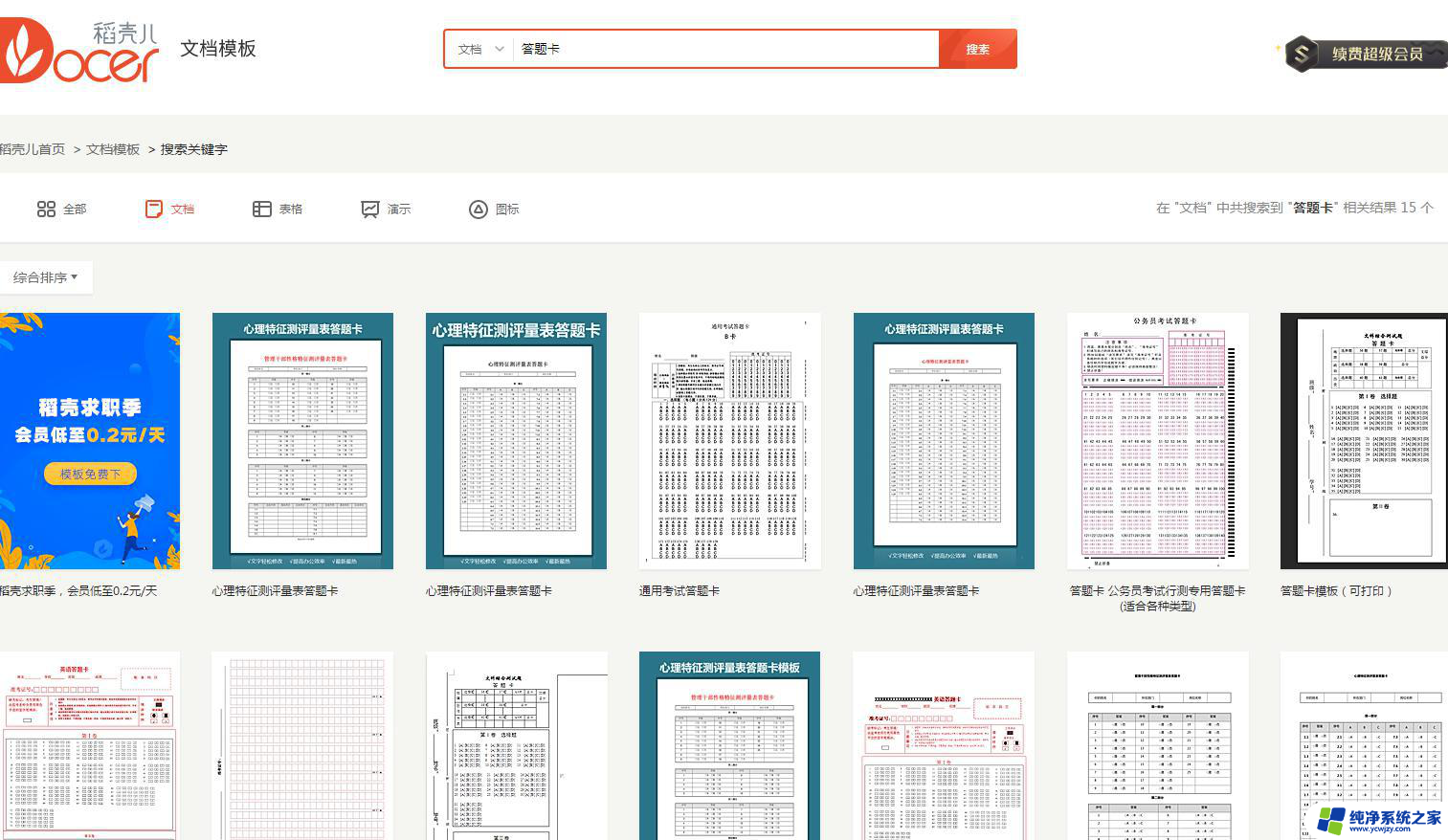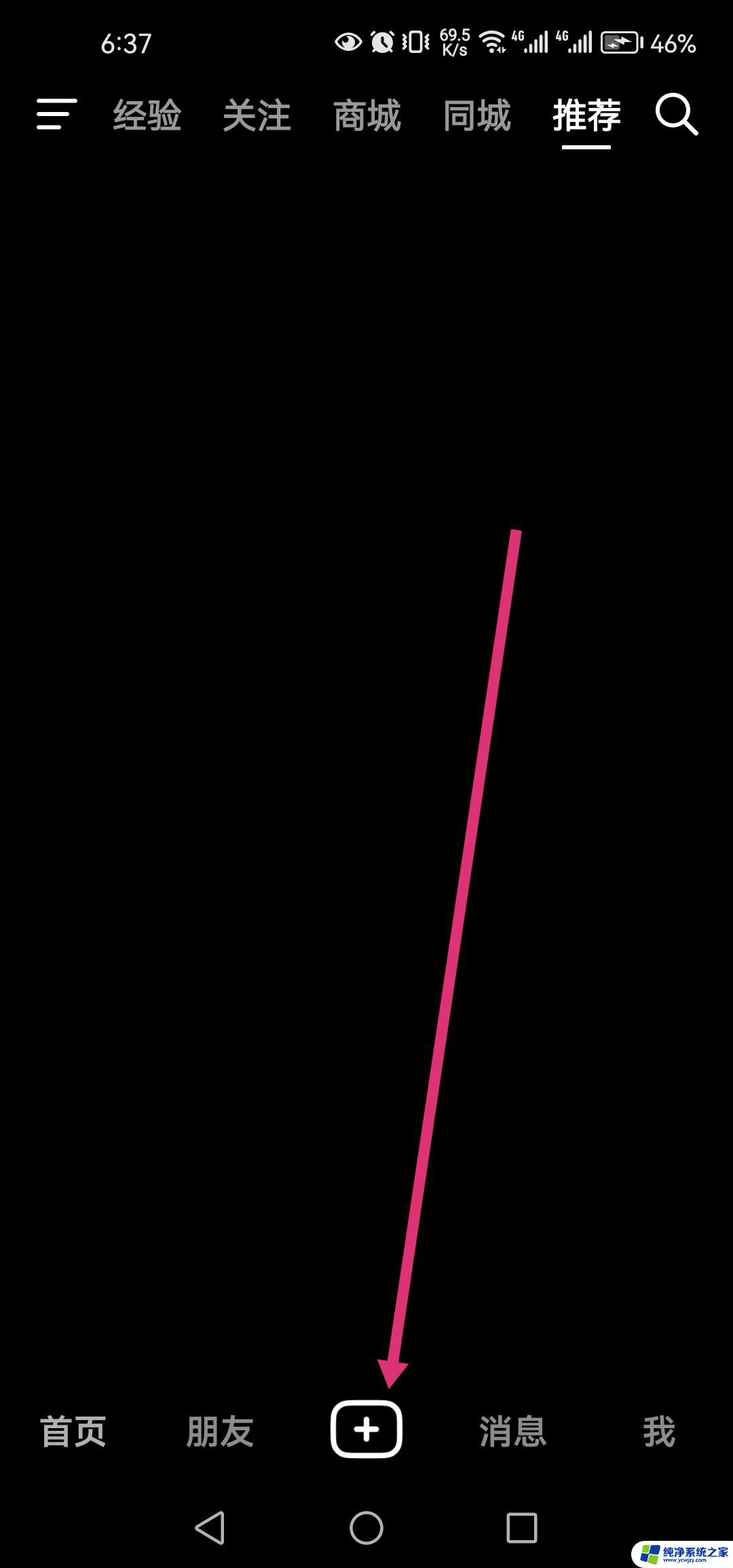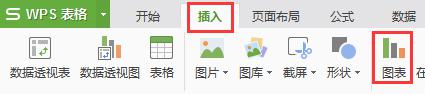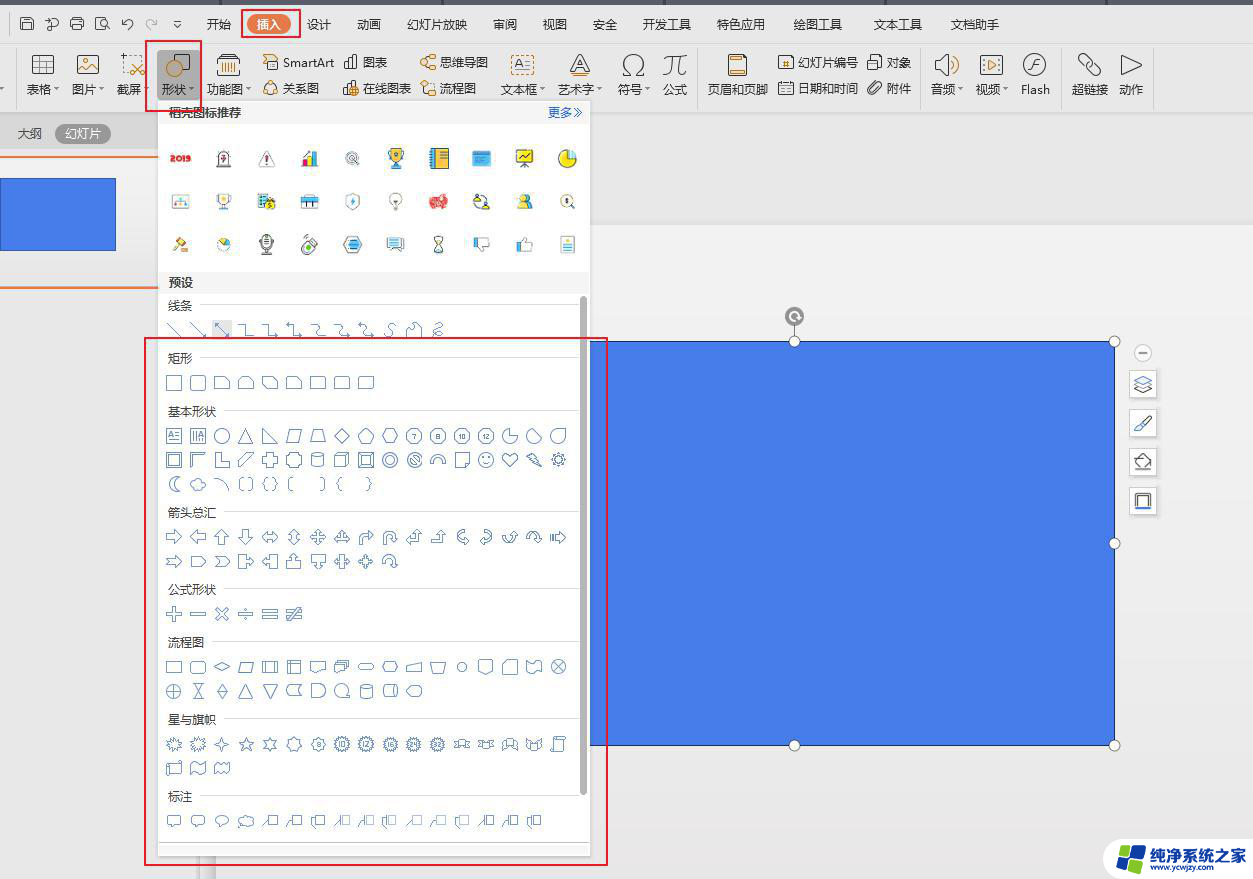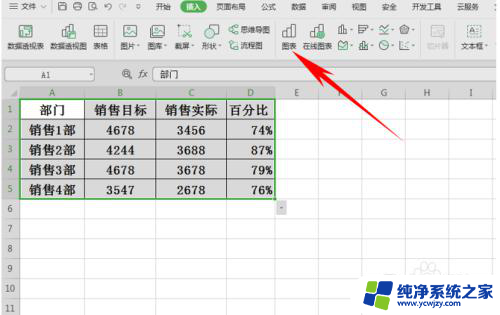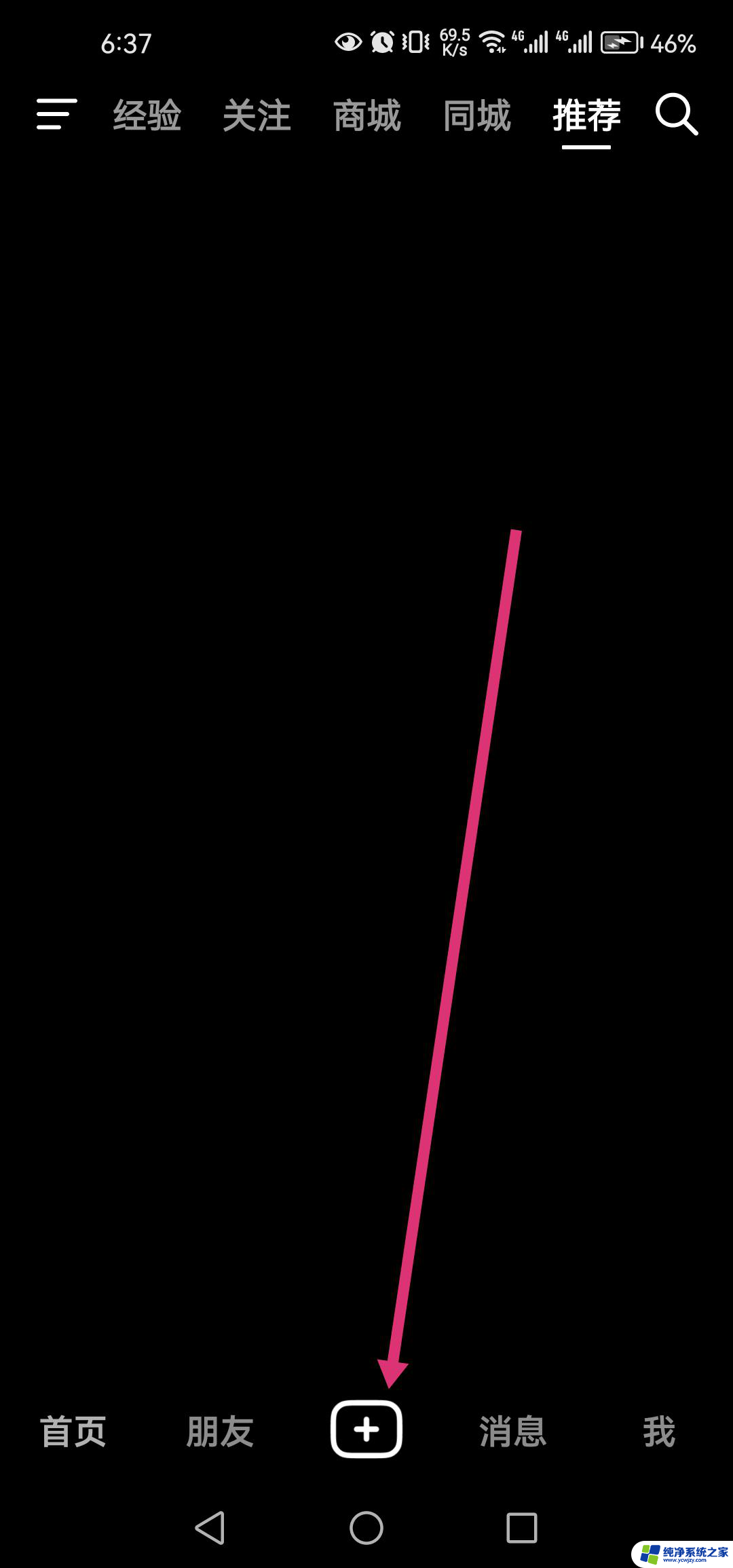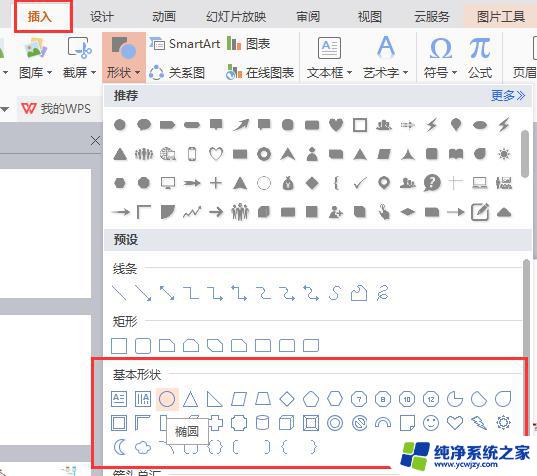wps怎么做问答形式 wps怎么做问答形式教程
wps怎么做问答形式,在现代信息时代,WPS已成为广大办公人士的首选办公软件之一,然而对于一些新手用户来说,可能对WPS的问答形式操作不太熟悉。那么如何利用WPS进行问答形式的编辑呢? 首先,打开WPS软件并选择新建按钮。接着在工具栏中找到插入选项,点击下拉菜单中的表格按钮。在弹出的表格选择对话框中,根据需要选择所需的行列数,并点击确定。 然后,在表格中填写问题和答案。通常情况下,问题通常放在表格的第一列,而答案则放在第二列。在填写问题和答案时,可以根据需要调整字体大小、样式和对齐方式,以使内容更加清晰易读。 最后,保存编辑好的问答形式表格。可以选择将其另存为WPS格式或其他常用格式,以便随时查看和编辑。此外还可以将其导出为PDF文件,方便与他人分享和打印。 通过以上简单操作,您就能轻松地利用WPS进行问答形式的编辑和管理。无论是制作教学材料、做复习题还是整理学习笔记,WPS都能帮助您高效地完成任务。让我们一起发挥WPS的优势,提升工作效率和学习效果吧!

点击插入-文本框,在文本框中输入题目的内容,然后点击动画-自定义动画,在右侧的属性框中点击添加动画-进入,添加完进入的动画之后,再插入一个文本框,里面输入答案内容,然后再给答案的文本框设置动画即可~
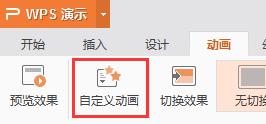
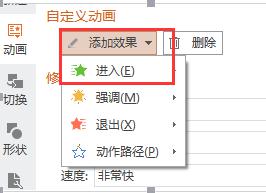
以上是关于如何使用问答形式进行WPS操作的全部内容,如果您遇到类似的情况,可以根据小编的方法来解决。